wps文字添加并设置文字边框
发布时间:2017-06-02 08:54
相关话题
在我们使用wps文字编辑文档的时候,可能需要为某些字符添加边框,对于新手可能不知道怎样在wps文字中设置字符边框,下面就让小编告诉你 wps文字怎么设置文字边框吧,欢迎大家来到学习。
wps文字设置文字边框的方法
1.打开需要编辑的WPS文档
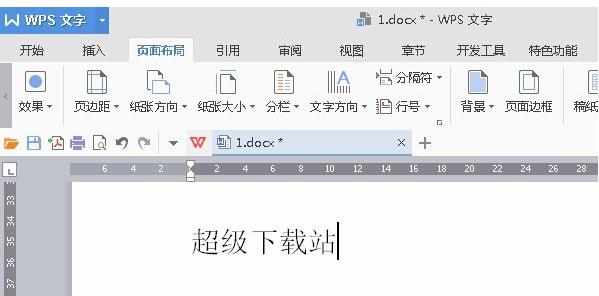
2.选中需要添加边框的文字,然后点击“字符边框选项”
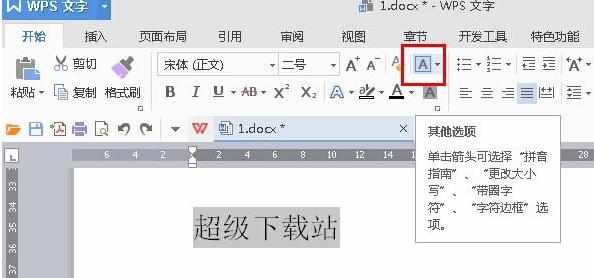
3.这个时候我们就会发现文字已经加上了边框。

4.接着点击工具栏的“页面布局”然后点击“页面边框”选项

5.在跳出的边框和底纹选中点击“边框”然后我们就可以选择边框的线型以及颜色啦,设置完毕后点击确定即可。

6.这个时候回到文档就会发现文字的边框设置完成啦。

猜你感兴趣:
1.wps文字怎样设置字符边框
2.WPS如何给文字添加边框图文教程
3.如何利用wps文字给图片加上边框
4.wps文字怎样给添加页面边框图文教程
5.wps文字如何添加红色边框

wps文字添加并设置文字边框的评论条评论